nodejs가 성공적으로 설치되었는지 확인하는 방법: 1. "시작" 메뉴를 열고 프로그램 목록에서 node.js 디렉터리와 프로그램을 찾으면 설치가 성공했음을 증명합니다. 2. "node -v"를 실행합니다. cmd 명령줄에 명령을 입력하면 노드 버전이 표시되어 설치가 성공한 것입니다.
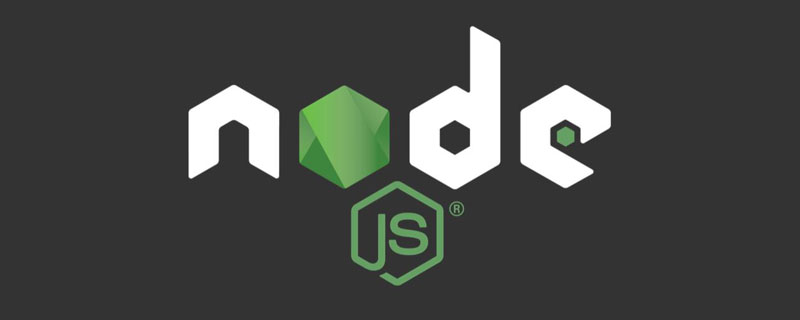
이 튜토리얼의 운영 환경: windows7 시스템, nodejs 버전 12.19.0, DELL G3 컴퓨터.
nodejs가 성공적으로 설치되었는지 확인하는 방법:
방법 1: "시작" 메뉴에서 node.js 프로그램을 찾습니다.

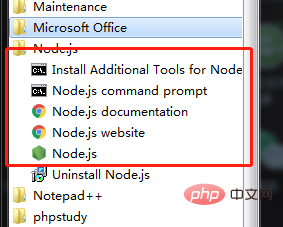
있다면,
2. cmd 명령줄에서 node -v 명령을 실행하고 노드 버전을 표시하여 설치가 성공했음을 증명합니다
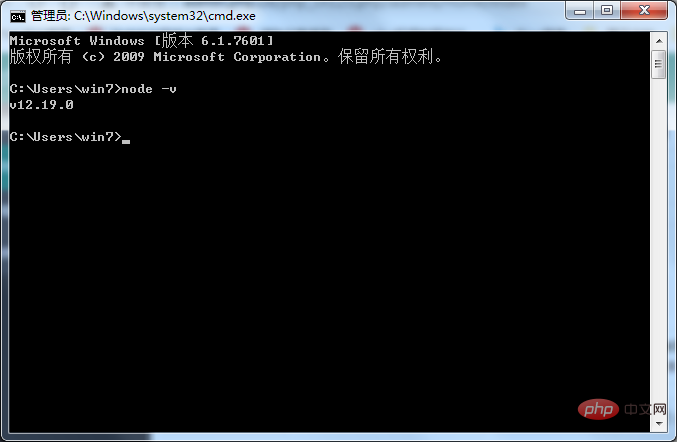
[권장 학습: "nodejs tutorial"]
위 내용은 nodejs가 성공적으로 설치되었는지 확인하는 방법의 상세 내용입니다. 자세한 내용은 PHP 중국어 웹사이트의 기타 관련 기사를 참조하세요!



